이 블로그에서는 내 친구들이 Discord에서 조용한 이유를 해결할 수 있는 몇 가지 솔루션을 제공할 것입니다.
언급된 솔루션을 하나씩 확인해보자!
해결 방법 1: Discord 음성 설정 수정
입력 또는 출력 장치의 볼륨이 낮거나 꺼지면 친구가 조용하다고 느낄 수 있습니다. 이 문제를 해결하려면 방법에 따라 Discord 음성 설정을 수정해야 합니다.
1단계: Discord 열기
먼저 '를 검색하여 Discord 응용 프로그램을 시작하십시오. 불화 '에서 ' 시작 ' 메뉴:
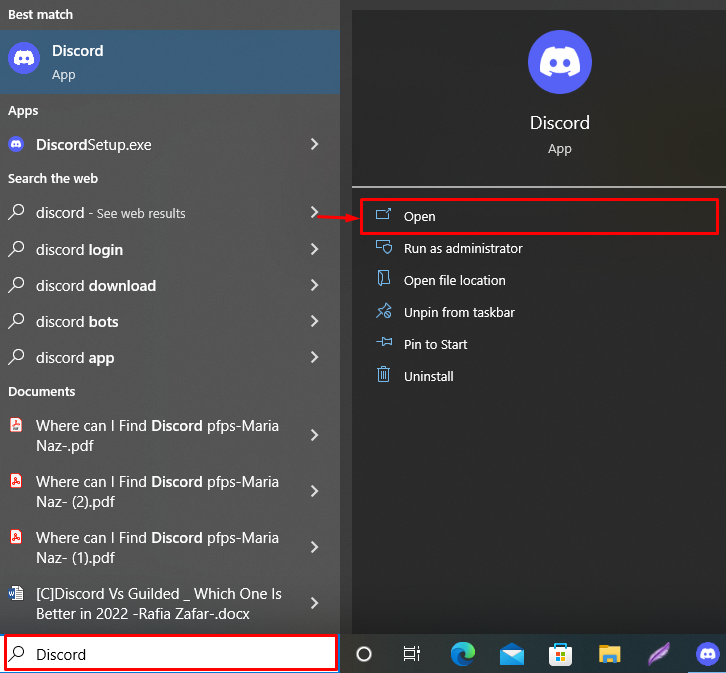
2단계: 사용자 설정으로 이동
'를 클릭하여 사용자 설정으로 이동합니다. 기어 ' 아이콘:
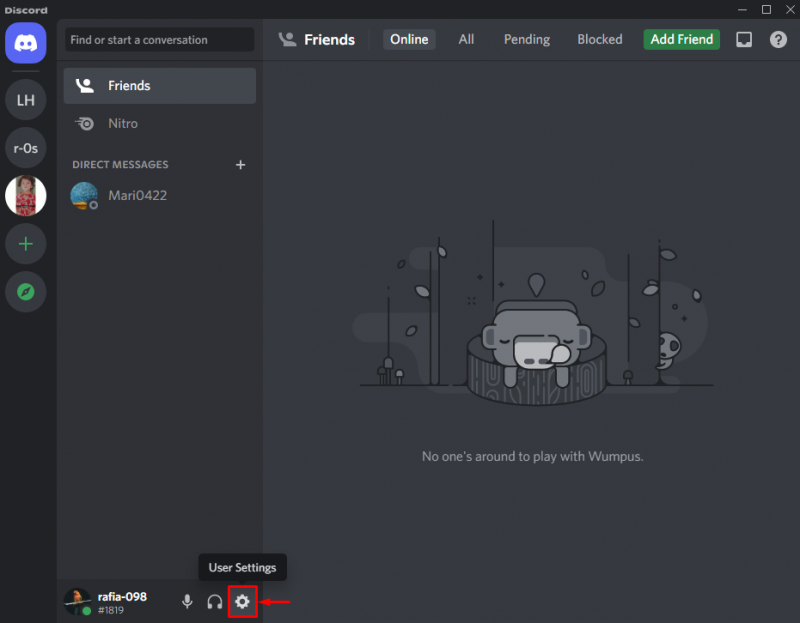
3단계: 음성 및 영상 설정 열기
아래의 ' 앱 설정 ' 카테고리에서 ' 음성 및 비디오 ' 설정:
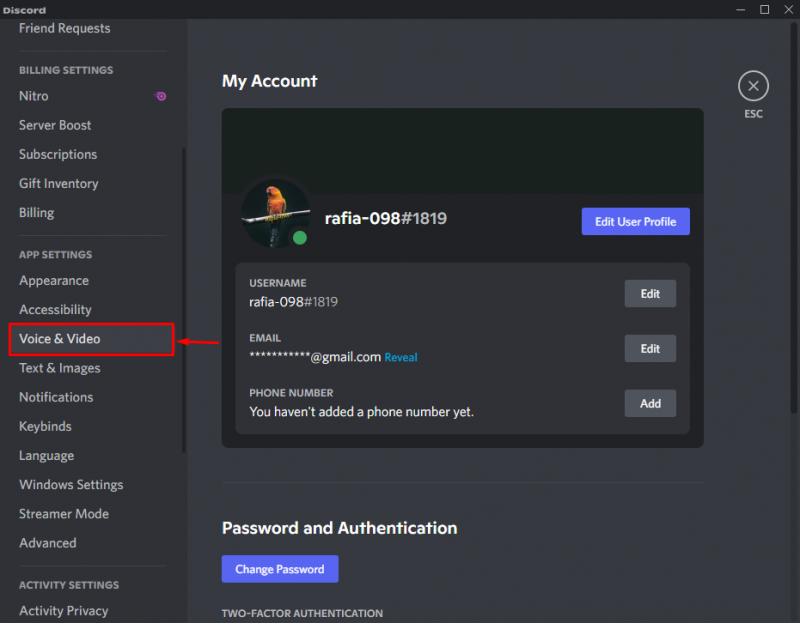
4단계: 입력 및 출력 음성 확인
'를 늘리십시오. 산출 ' 최대 ' 볼륨 ' 100 ':
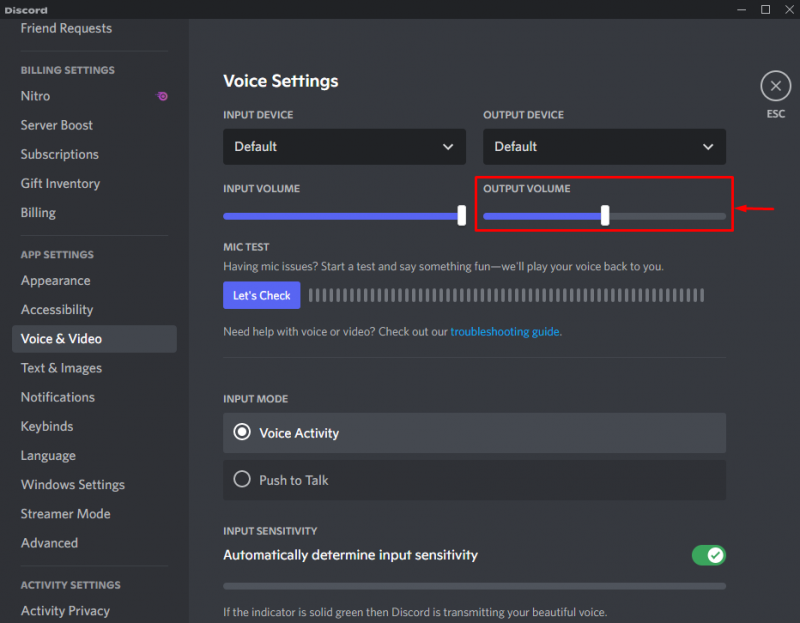
또한 ' 입력 볼륨 '가 너무 낮지 않습니다.
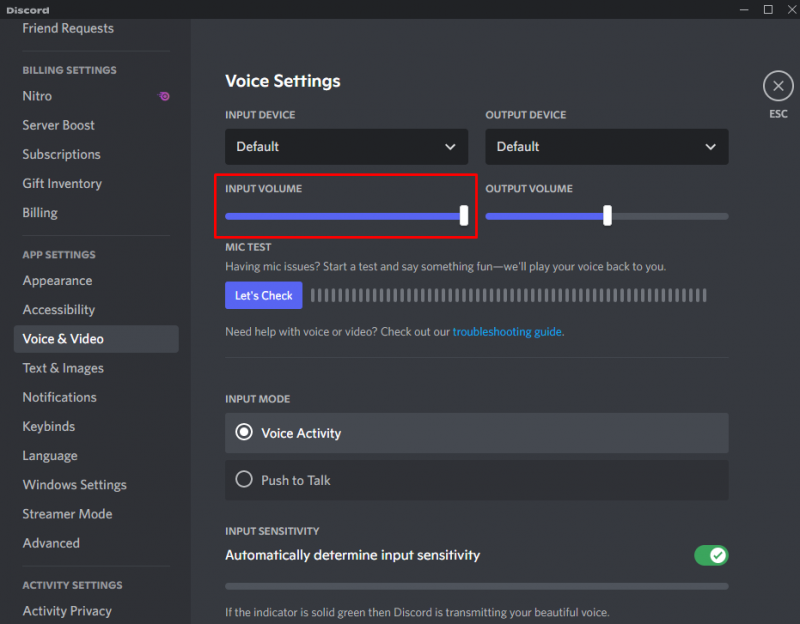
'를 클릭하십시오. 점검 해보자 ' 버튼을 눌러 구성된 설정을 테스트합니다.
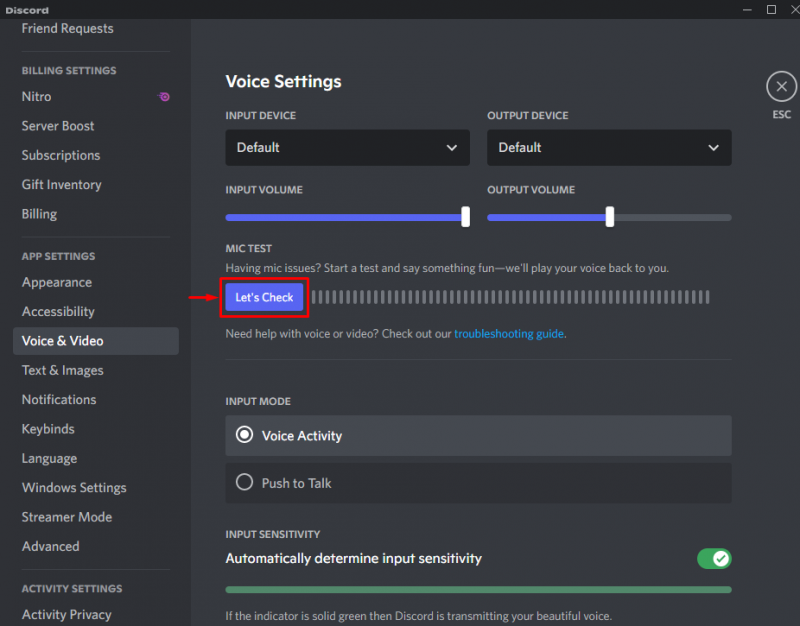
볼륨을 테스트한 후 ' 테스트 중지 ' 버튼:
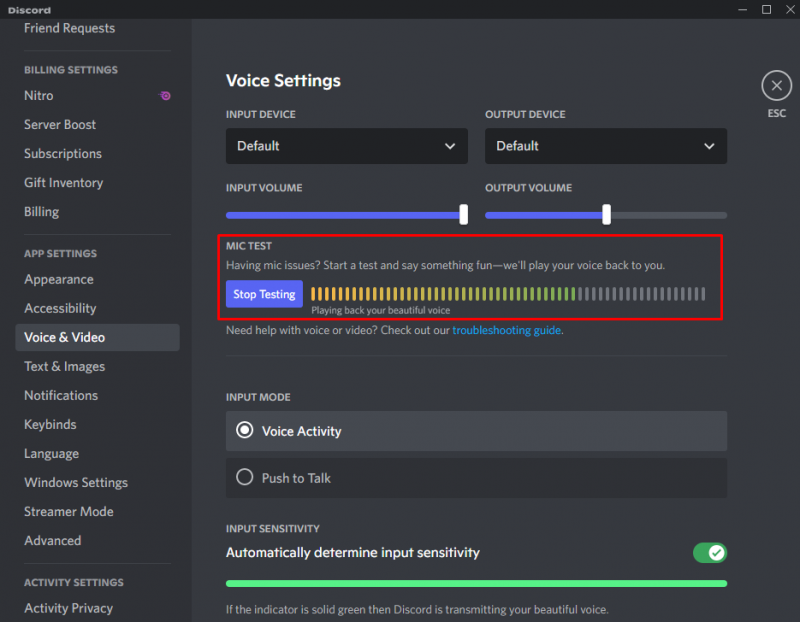
해결 방법 2: 시스템 볼륨 확인
친구가 침묵하는 또 다른 가능한 이유는 시스템 볼륨이 낮거나 꺼져 있기 때문입니다.
시스템 볼륨을 확인하려면 ' 스피커 ” 아이콘을 작업 표시줄에서:
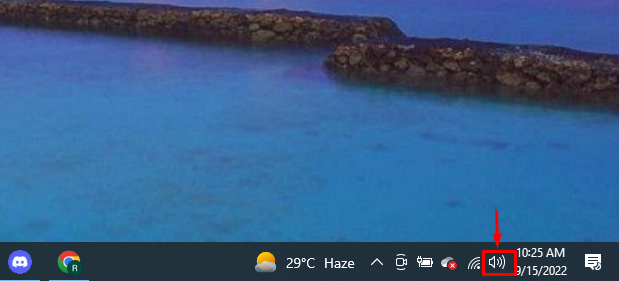
시스템 스피커 볼륨이 너무 낮게 설정되어 있으면 슬라이더를 올려 볼륨을 높이십시오.
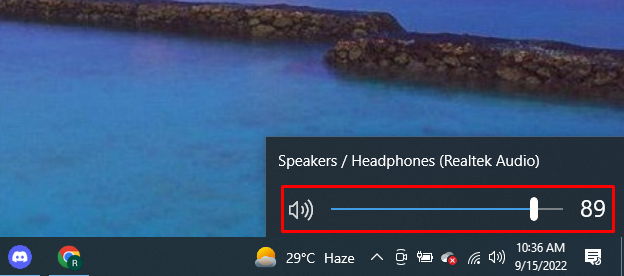
해결 방법 3: Discord 응용 프로그램 다시 시작
명시된 문제를 해결하기 위해 이전 방법이 작동하지 않으면 Discord 응용 프로그램을 다시 시작하십시오. 이렇게 하려면 제공된 단계를 따르십시오.
1단계: 작업 관리자 열기
먼저 '를 검색하십시오. 작업 관리자 ' 시작 메뉴에서 Windows 기본 제공 작업 관리자 앱을 엽니다.
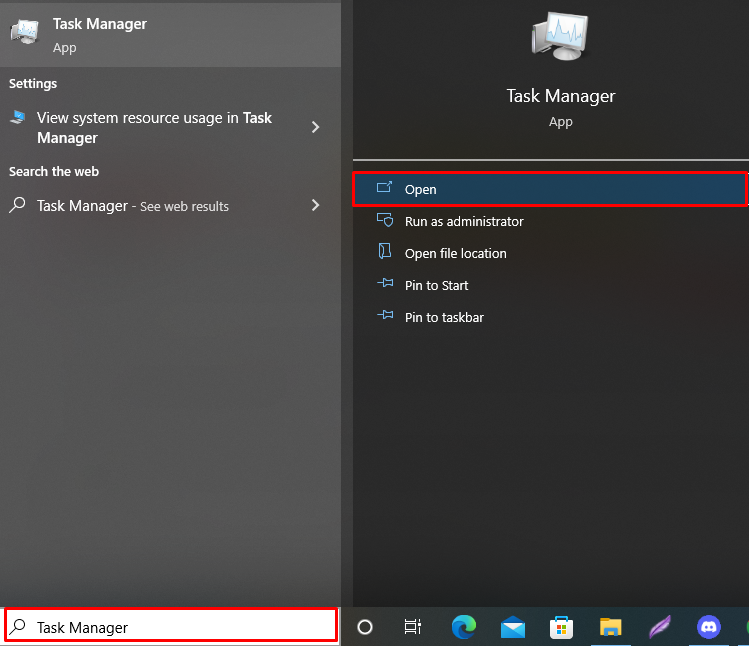
2단계: Discord 애플리케이션 닫기
'에서 Discord를 선택하십시오. 앱 ' 아래의 ' 메뉴 프로세스 ' 탭. 그런 다음 ' 작업 종료 ' 디스코드를 닫으려면:
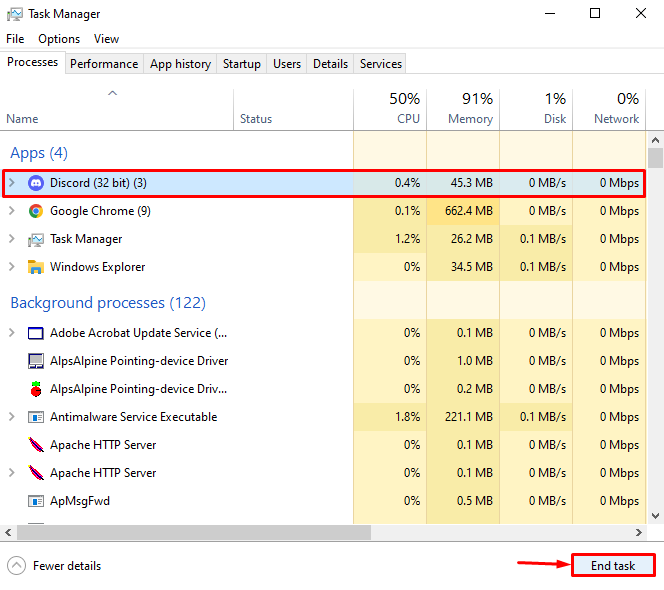
3단계: Discord 다시 시작
다시 Discord 응용 프로그램을 다시 시작하십시오.
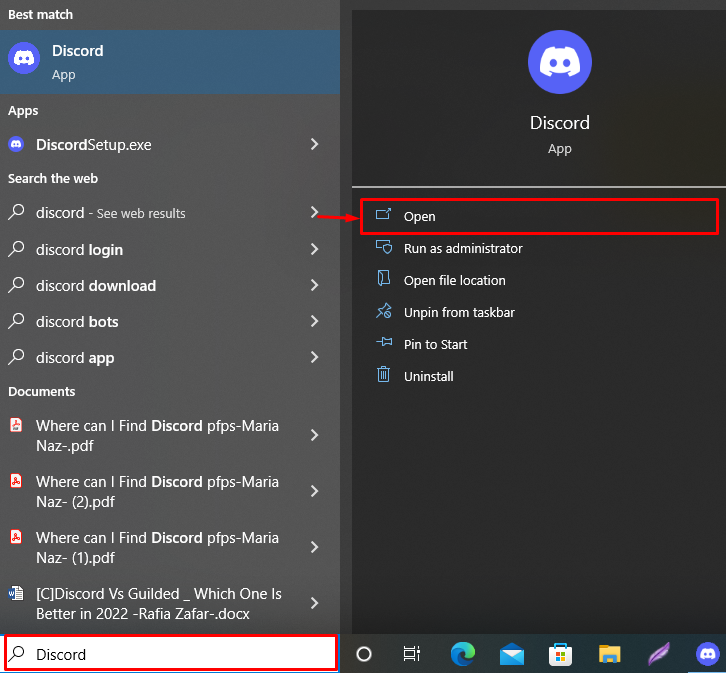
여전히 동일한 문제가 발생하면 다음 방법으로 이동하십시오.
해결 방법 4: 관리자로 Discord 시작
Discord를 관리자로 실행하여 제대로 작동할 수 있는 리소스를 제공하세요. 이를 위해 ' 불화 '에서 ' 시작 ' 메뉴를 선택하고 ' 관리자로 실행 ' 관리자로 Discord를 실행하는 옵션:
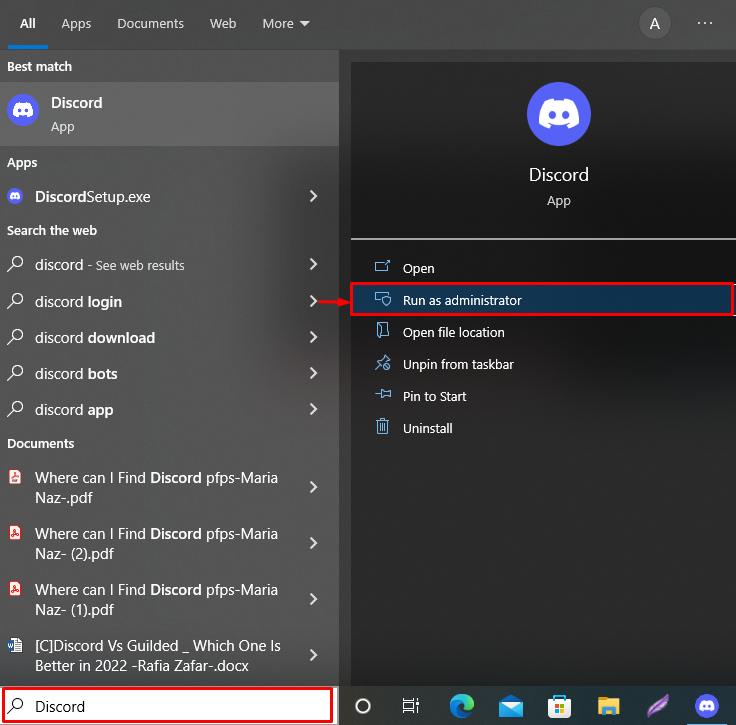
문제가 여전히 해결되지 않으면 친구에게 시스템에서 위에서 언급한 모든 방법을 구현하도록 요청하십시오.
친구가 너무 조용해 보이는 문제를 해결하기 위해 다양한 솔루션을 제시했습니다.
결론
친구들이 Discord에서 너무 조용하다고 생각한다면 시스템 볼륨을 높이고 ' 음성 및 비디오 ” Discord 설정, 응용 프로그램 다시 시작 또는 Discord를 관리자로 실행합니다. 이 매뉴얼에서는 ' 내 친구들은 왜 이렇게 조용해 ' 문제.